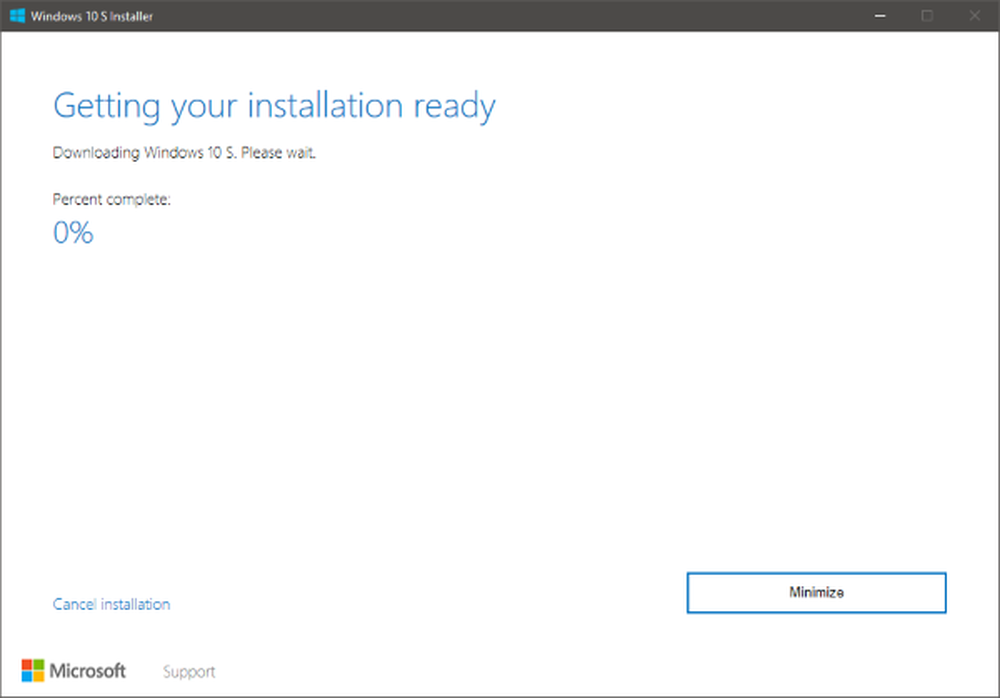Cum se generează un raport de performanță sistem Windows 10

Rulați raportul de performanță al sistemului
Pentru a începe, loviți-vă Windows Key + R pentru a afișa caseta de dialog Executare și tip: perfmon și apăsați Enter sau faceți clic pe OK.

Din panoul din stânga al aplicației Monitor de performanță, extindeți Seturi colectoare de date> Sistem> Performanță sistem. Apoi faceți clic dreapta pe Performanta sistemului și faceți clic pe start.

Asta va da startul testului în Performance Monitor. Ar trebui să dureze doar un minut pentru a alerga, dar kilometrajul va varia în funcție de sistemul dvs. În timp ce rulează, veți vedea o pictogramă lângă funcția Sistem de performanță, anunțându-vă că este difuzată. Când este terminat, în panoul din stânga, mergeți la Rapoarte> Sistem> Performanță sistem.

Mergeți mai departe și faceți dublu clic pe raport pentru al deschide și veți găsi că oferă un rezumat general al sistemului și puteți examina mai jos componente precum Disk (unitatea de date locale), CPU și Rețea. Fiecare secțiune este destul de detaliată și puteți afla cu adevărat o mulțime de informații despre toate aspectele PC-ului.

Indiferent dacă rezolvați o problemă specifică sau doriți să faceți o întreținere preventivă, executați un raport de performanță a sistemului pe PC-ul Windows este un loc minunat pentru a începe. Este, de asemenea, o modalitate bună de a crea o istorie pentru a urmări problemele de-a lungul timpului.
Există o mulțime de pachete în instrumentul de monitorizare a performanței și în următoarele săptămâni vom examina mai îndeaproape unele dintre celelalte caracteristici ale acestuia, cum ar fi colectarea datelor din fișierele jurnal personalizate, definirea alertelor, generarea altor rapoarte și multe altele.
Ați efectuat mai înainte un test de performanță pentru sistem? Care sunt instrumentele dvs. preferate pentru a ajuta la depanarea problemelor PC? Spuneți-ne în comentariile de mai jos, sau, hop în forumurile noastre Windows 10 pentru discuții suplimentare și sfaturi de depanare.